
PDFなどのファイルをダウンロードさせる方法
ここでは、「ファイルダウンロード部品」を利用して、PDF・Excel・Word・Powerpointをダウンロードさせる方法をご案内します。
「ホームページ更新」で、ファイルをダウンロードさせたいページを開いておいてください。
1)ファイルダウンロード部品を追加します
部品の新規追加
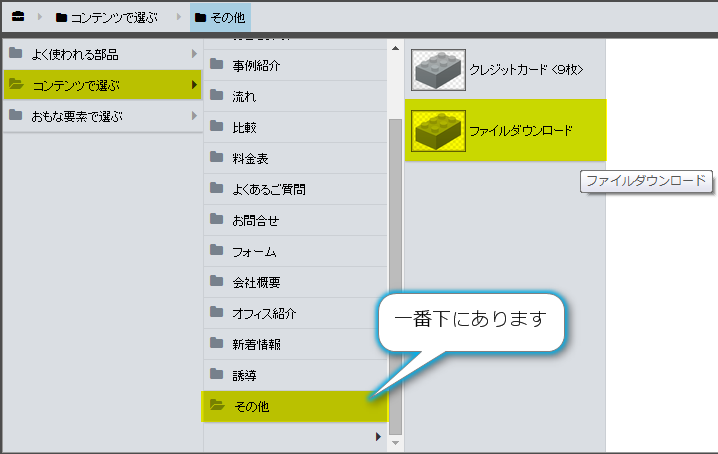

2)追加された部品内の、「○○関連資料」の上で「要素」と表示される箇所でクリックします
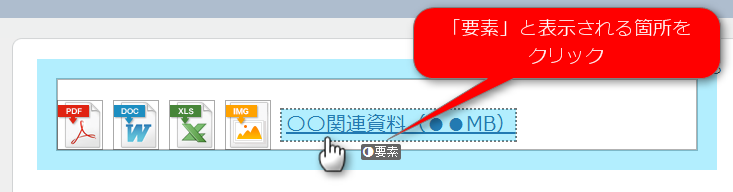
→右パネル「要素設定」が開きます

3)右パネル内で、「ファイルアップロード」ボタンをクリックします
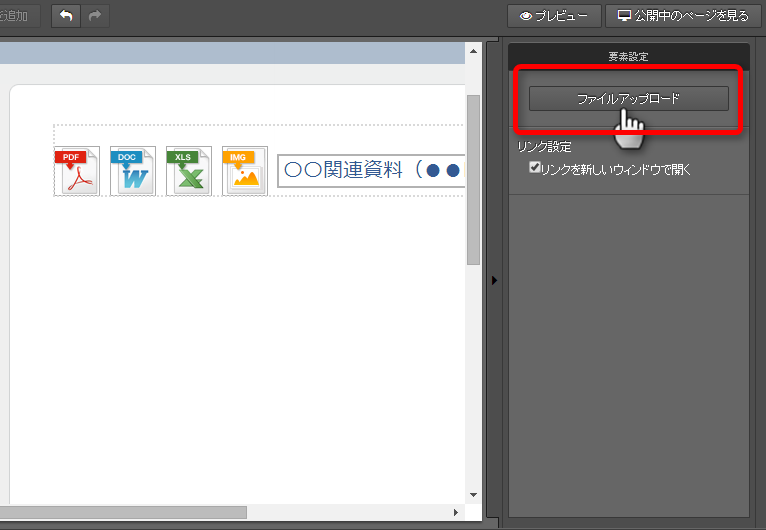
→ファイルを選択する画面が開きます

4)ダウンロードさせたいファイルを選択し、[開く]をクリックします
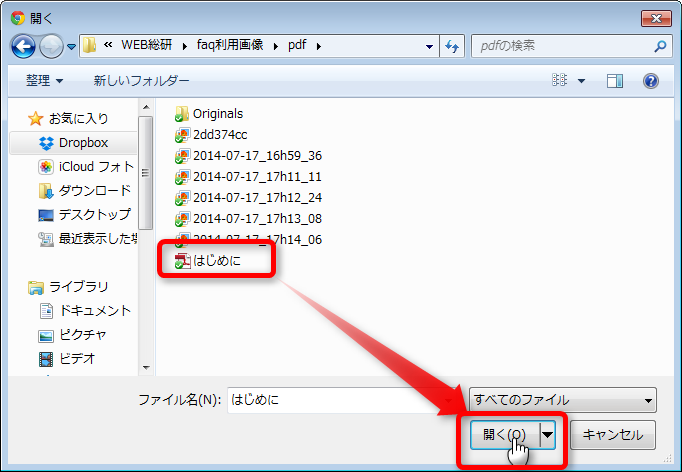

5)ファイル選択欄で該当のファイルを選択します
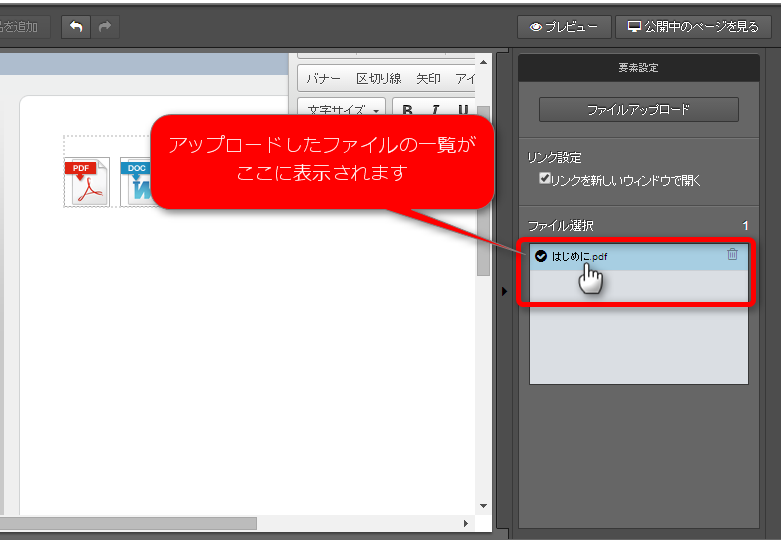
→ダウンロードファイルのリンクが設定されました

6)追加したダウンロードファイル部品内の、「部品」と表示される箇所でクリックします
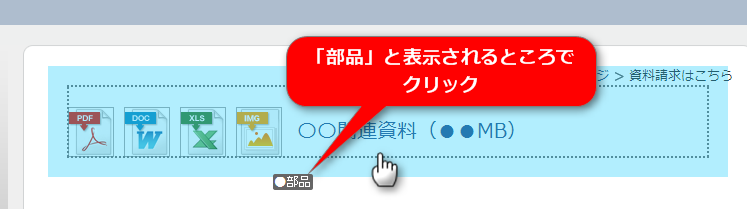

7) 右パネルで「表示させる要素の選択」欄の[繰り返し要素1]をクリックして開きます
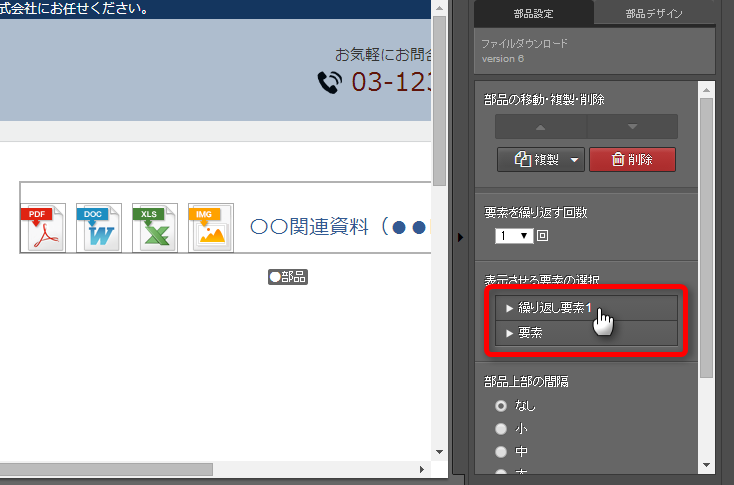

8) PDFのアイコンだけ表示させるため、あらかじめチェックが入っている”Wordアイコン1”、”Excelアイコン1”、”imgアイコン1”のチェックを外します
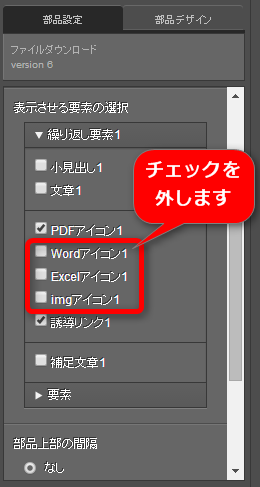
※Word、Excelをダウンロードさせたい場合も同様に、表示させたいアイコンのみチェックをいれておきます

9) 「表示させる要素の選択」欄の[繰り返し要素1][要素]の中の項目を必要に応じてチェックを入れます
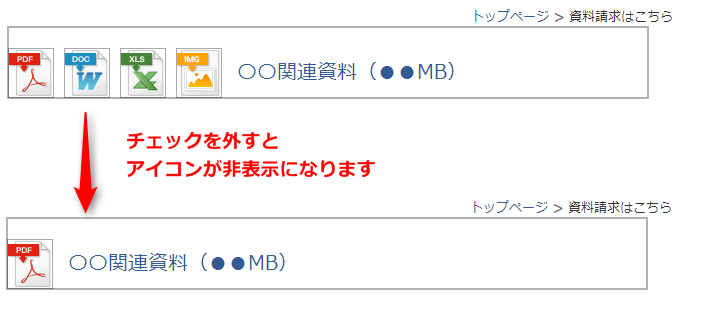


10) 部品内の「○○関連資料」の文字を書き換えて編集します

11) 編集中の部品以外の箇所をクリックして、編集したページの更新ボタンをクリックします
手順は以上です。